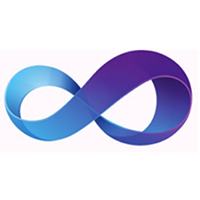近期有很多小伙伴咨询小编Visual Studio 2010如何创建项目及头文件,接下来就让我们一起学习一下Visual Studio 2010创建项目及头文件的方法吧,希望可以帮助到大家。
Visual Studio 2010如何创建项目及头文件?Visual Studio 2010创建项目及头文件的方法
1.首先打开Visual Studio 2010软件,然后在主页面中有一个【新建项目】的选项按钮,将该选项点击一下打开页面,如下图所示。

2.随后会在页面上弹出一个新建项目的窗口,我们需要在该页面中在左侧选择自己想要新建的的模板,比如选择【visual C++】,然后在右侧选择新建【空项目】,接着我们需要在【名称】的框中输入新建项目的名称,接着下方的【解决方案名称】的框中也会同时输入我们设置的名称,你还可以根据自己的需要点击【浏览】按钮修改文件存放位置,设置好之后点击【确定】,如下图所示。

3.这时我们就会进入到创建的文件编辑页面中,该页面中你可以在左侧进行头文件、源文件等创建,比如我们选择【头文件】进行创建,那么用鼠标右键点击该文件,在打开的下拉选项中选择【添加】-【新建项】,如下图所示。
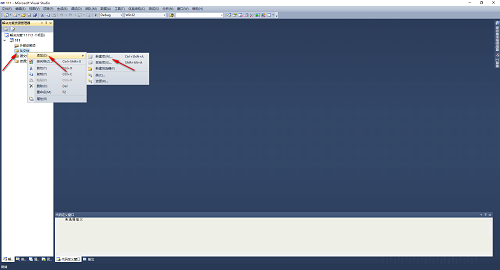
4.在打开的窗口中,我们再次选择【头文件】,然后在【名称】的框中编辑自己喜欢的一个文件名称,接着点击【添加】按钮,如下图所示。
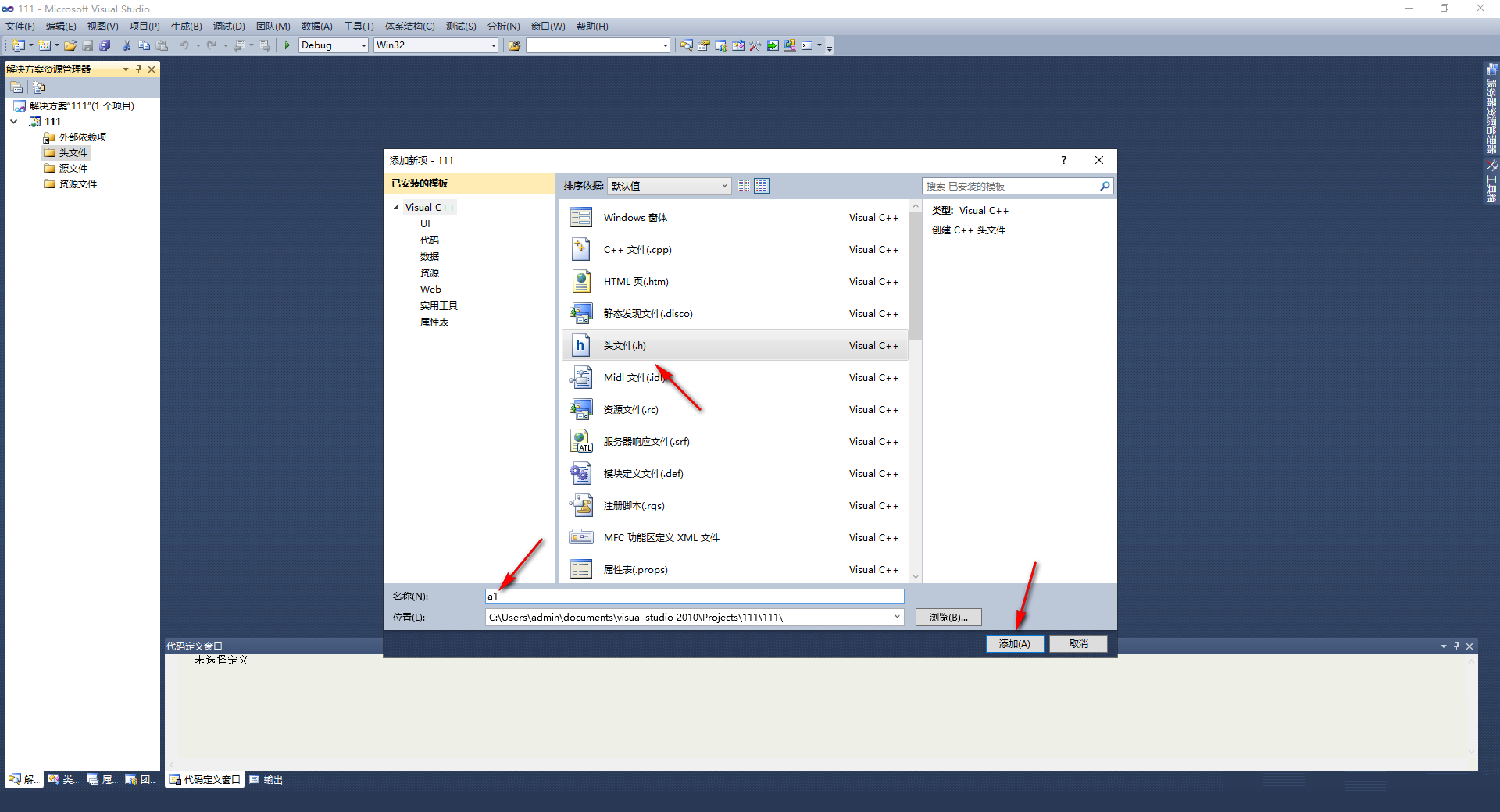
5.这时会返回到编辑页面中,那么你就可以在页面上进行头文件的代码编辑了,如下图所示。
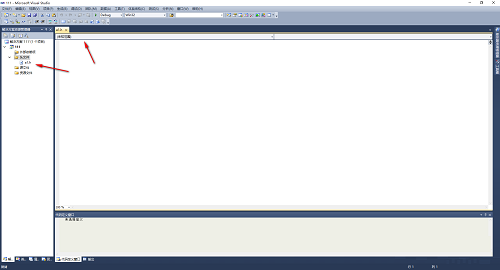
上面就是小编为大家带来的Visual Studio 2010如何创建项目及头文件的全部内容,更多精彩教程尽在下载之家。